Inleiding
In dit document worden de stappen beschreven die nodig zijn om de Secure Web Appliance (SWA) op Microsoft Hyper-V te installeren.
Voorwaarden
Vereisten
Cisco raadt kennis van de volgende onderwerpen aan:
- SWA-beheer.
- Fundamentele netwerkprincipes.
- Microsoft Hyper-V-beheer.
Cisco raadt u aan om:
- Microsoft Hyper-V geïnstalleerd.
- Toegang tot de Microsoft Hyper-V.
- Geldige Cisco-account om het SWA-imagebestand te downloaden.
Gebruikte componenten
Dit document is niet beperkt tot specifieke software- en hardware-versies.
De informatie in dit document is gebaseerd op de apparaten in een specifieke laboratoriumomgeving. Alle apparaten die in dit document worden beschreven, hadden een opgeschoonde (standaard)configuratie. Als uw netwerk live is, moet u zorgen dat u de potentiële impact van elke opdracht begrijpt.
Microsoft Hyper-V
Hyper-V is een krachtig virtualisatieplatform dat door Microsoft is ontwikkeld en waarmee gebruikers virtuele machines (VM's) op een Windows-besturingssysteem kunnen maken en beheren. Het biedt een robuuste omgeving voor het gelijktijdig uitvoeren van meerdere besturingssystemen op één fysieke host, waardoor het een ideale keuze is voor bedrijven die hun IT-infrastructuur willen optimaliseren.
Dit artikel leidt u door de essentiële stappen voor het installeren van SWA op Hyper-V. Cisco SWA is een speciale webbeveiligingsoplossing die is ontworpen om organisaties te beschermen tegen cyberbedreigingen door het bewaken en beheren van internetverkeer. Met onze stapsgewijze instructies kunt u Cisco SWA efficiënt configureren en implementeren in uw Hyper-V-omgeving, waardoor de beveiliging en prestaties van uw netwerk worden verbeterd.
Download de afbeelding
Ga als volgt te werk om de gewenste en meest recente SWA-images te downloaden:
Stap 1. Ga naar https://software.cisco.com/.
Stap 2. Log in met uw Cisco-account
Stap 3. Kies Toegang tot downloads.
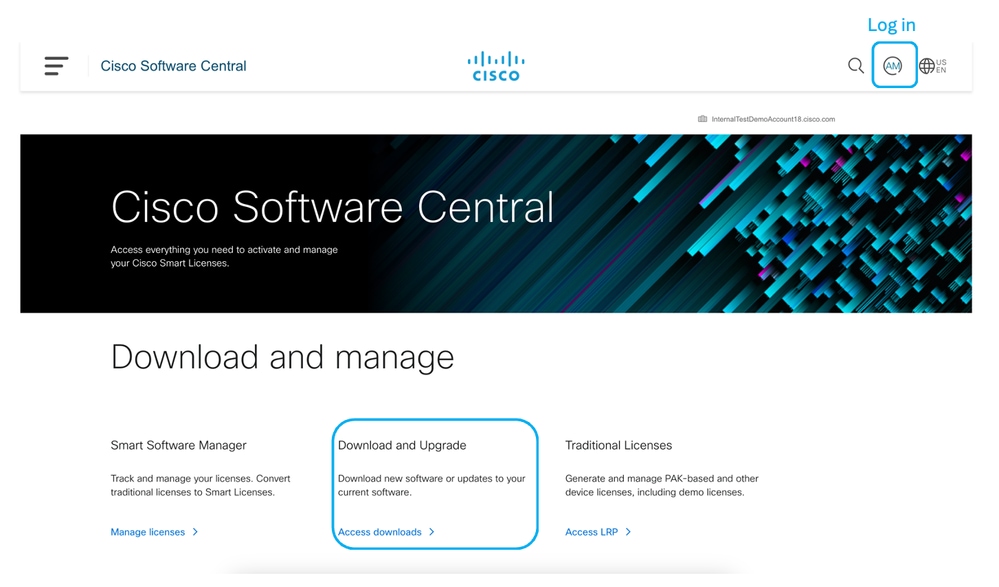 Image - Cisco Software Central
Image - Cisco Software Central
Stap 4. Zoeken naar Secure Web Appliance Virtual.
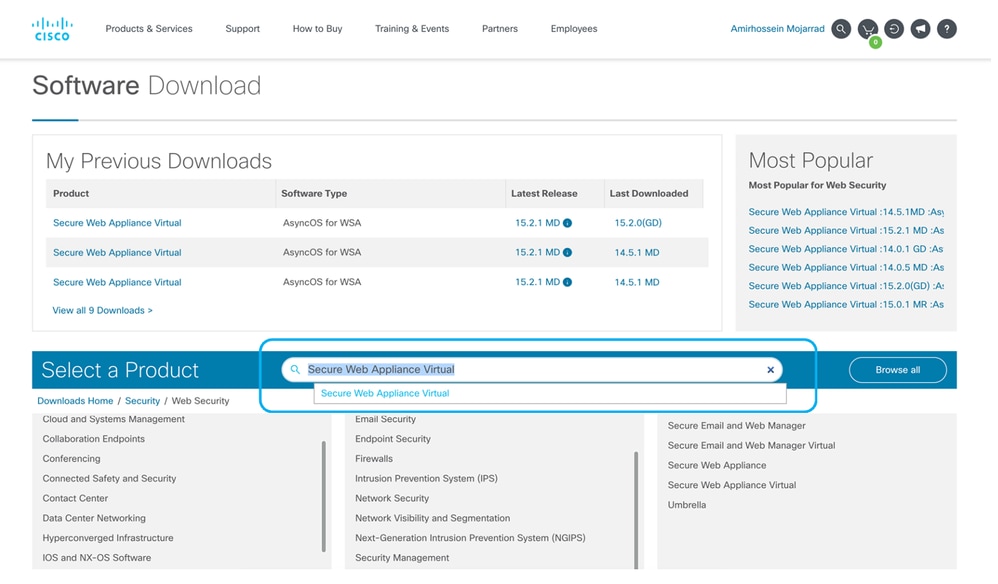 Image — Zoeken naar Secure Web Appliance Virtual
Image — Zoeken naar Secure Web Appliance Virtual
Stap 5. Kies AsyncOS voor WSA.
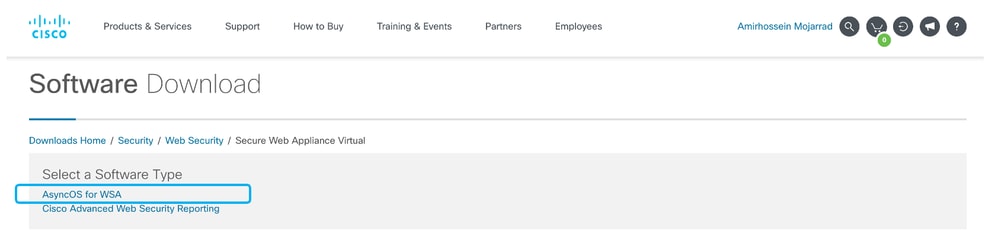 Afbeelding - Kies AsyncOS voor WSA
Afbeelding - Kies AsyncOS voor WSA
Stap 6. Kies de gewenste versie.
Stap 7. Download het bestand Virtual Disk Image (.vhdx) dat gekoppeld is aan het model dat u wilt installeren.
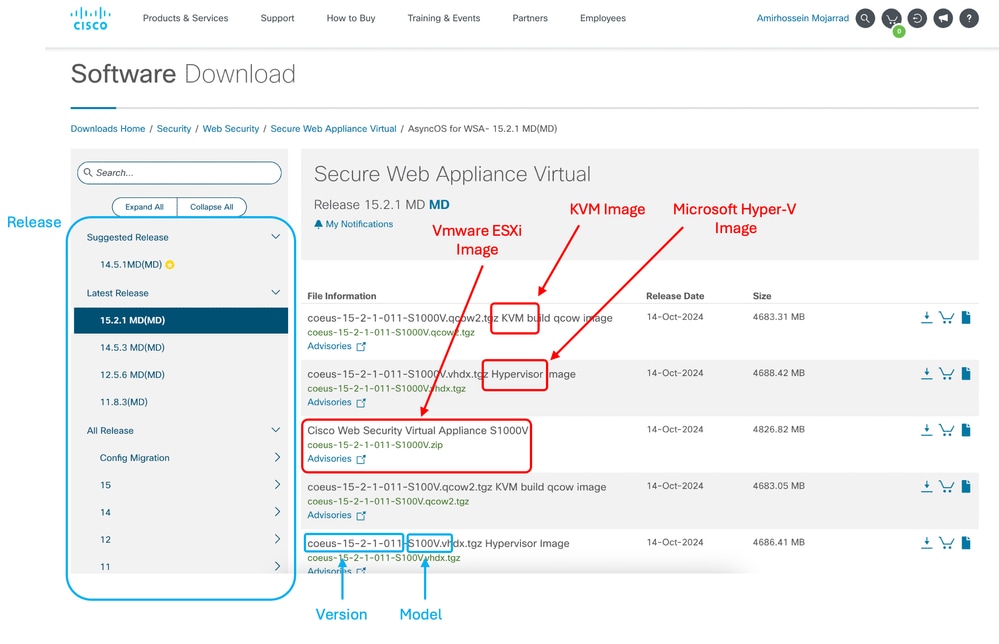 Afbeelding - Hyper-V-schijfkopie downloaden
Afbeelding - Hyper-V-schijfkopie downloaden
SWA-installatie installeren
Gebruik deze stappen om de SWA op Hyper-V te installeren:
Stap 1. Open de Hyper-V Manager-console.
Stap 2. Klik op Nieuw in het rechtermenu.
Stap 3. Kies Virtuele machine.
 Image - Een nieuwe virtuele machine maken
Image - Een nieuwe virtuele machine maken
Stap 4. Klik op Volgende op de pagina Voordat u begint.
Stap 5. Kies een naam voor uw virtuele machine.
Stap 6. (Optioneel) Als u het pad wilt wijzigen om de bestanden van de virtuele machine op te slaan, schakelt u het selectievakje naast De virtuele machine op een andere locatie opslaan in en bladert u naar het nieuwe pad.
 Afbeelding - Naam en locatie opgeven
Afbeelding - Naam en locatie opgeven
Stap 7. Kies op de pagina Generatie opgeven de optie Generatie 2 en klik vervolgens op Volgende.
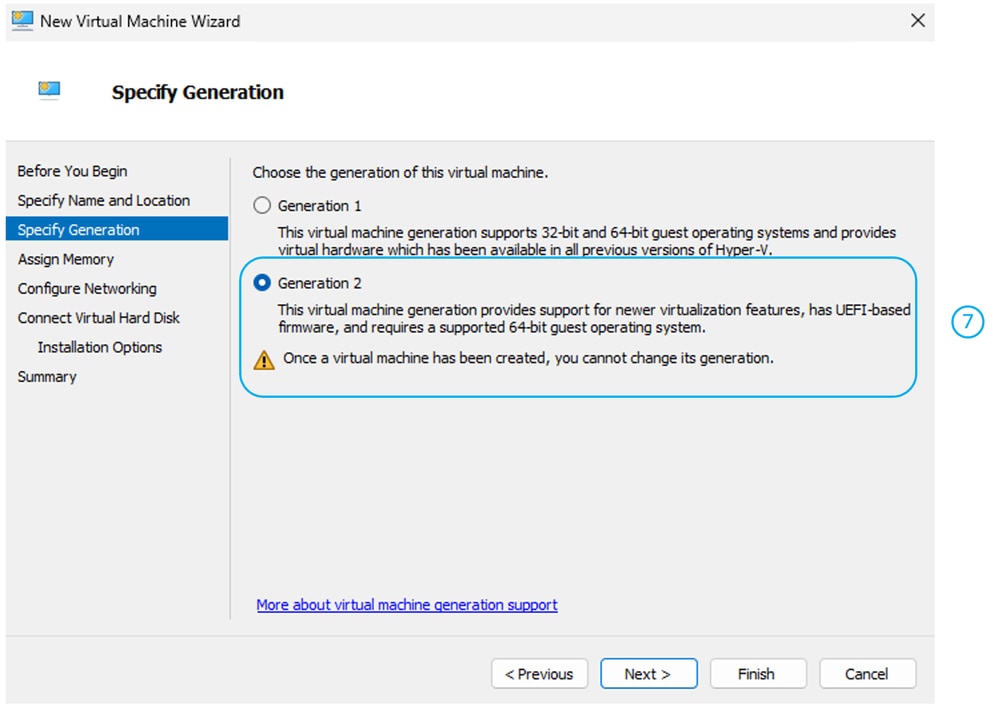 Afbeelding - Kies generatie 2
Afbeelding - Kies generatie 2
Stap 8. Geheugen toewijzen zoals aanbevolen in Ondersteunde modellen van virtuele apparaten en AsyncOS-versies voor Hyper-V-implementaties.
Stap 9. Schakel het vinkje Dynamisch geheugen gebruiken voor deze virtuele machine uit en klik op Volgende om betere prestaties te behalen.
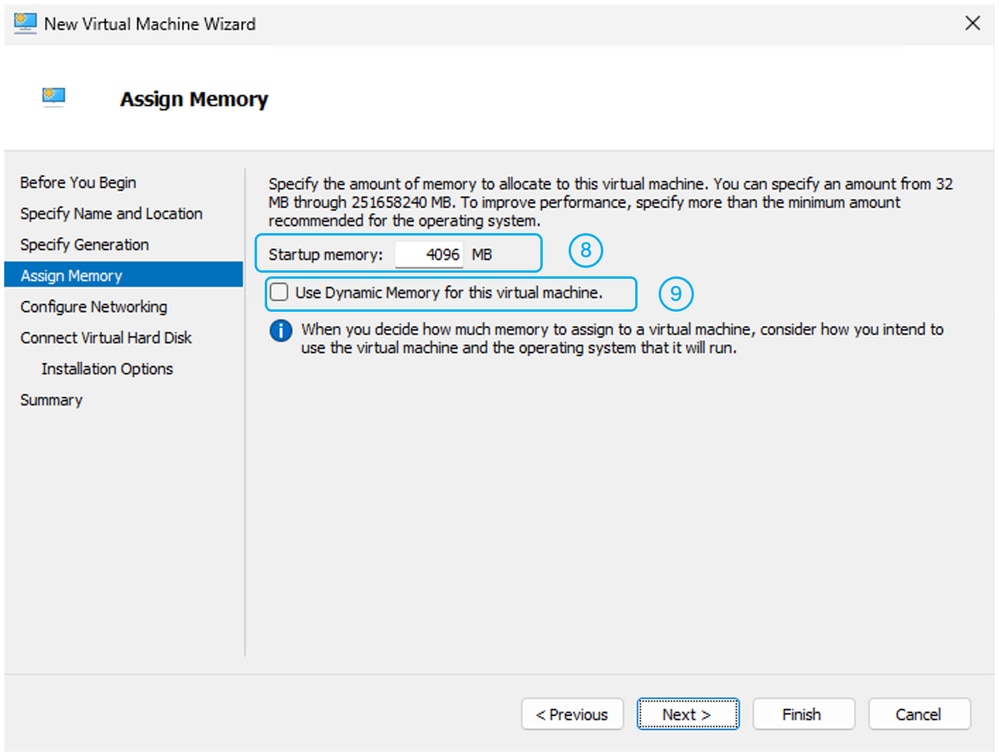 Afbeelding - Geheugen toewijzen
Afbeelding - Geheugen toewijzen
Stap 10. Kies de gewenste Virtual Switch en klik op Volgende.
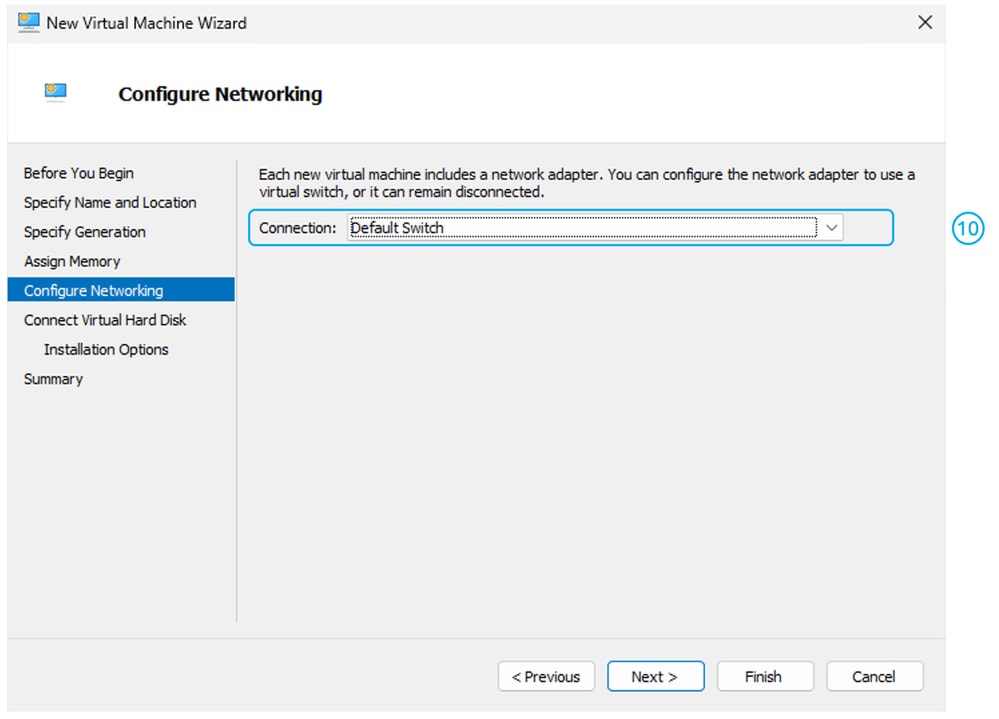 Afbeelding - Kies de Virtual Switch
Afbeelding - Kies de Virtual Switch
Stap 11. Pak het Virtual Disk Image-bestand uit dat u eerder hebt gedownload.
Tip: Om een .tgz bestand uit te pakken kunt u 7zip applicatie gebruiken.
Stap 12. Kopieer de geëxtraheerde bestanden naar het pad waarop u de virtuele machine wilt hosten.
Stap 13. Kies Een bestaande virtuele vaste schijf gebruiken en selecteer vervolgens het pad naar het virtuele schijfbestand (.vhdx).
 Afbeelding - Een bestaande virtuele harde schijf gebruiken
Afbeelding - Een bestaande virtuele harde schijf gebruiken
Stap 14. Klik op Next (Volgende).
Stap 15. Bekijk het configuratieoverzicht en klik op Voltooien.
Opmerking: wacht tot de virtuele machine klaar is voordat u de VM start. U moet de instellingen wijzigen.
Stap 16. Klik met de rechtermuisknop op de naam van de virtuele machine en selecteer vervolgens Instellingen.
 Afbeelding - Instellingen voor virtuele machine bewerken
Afbeelding - Instellingen voor virtuele machine bewerken
Stap 17. Kies in het linkermenu Beveiliging.
Stap 18. Schakel het selectievakje Secure Boot inschakelen uit.
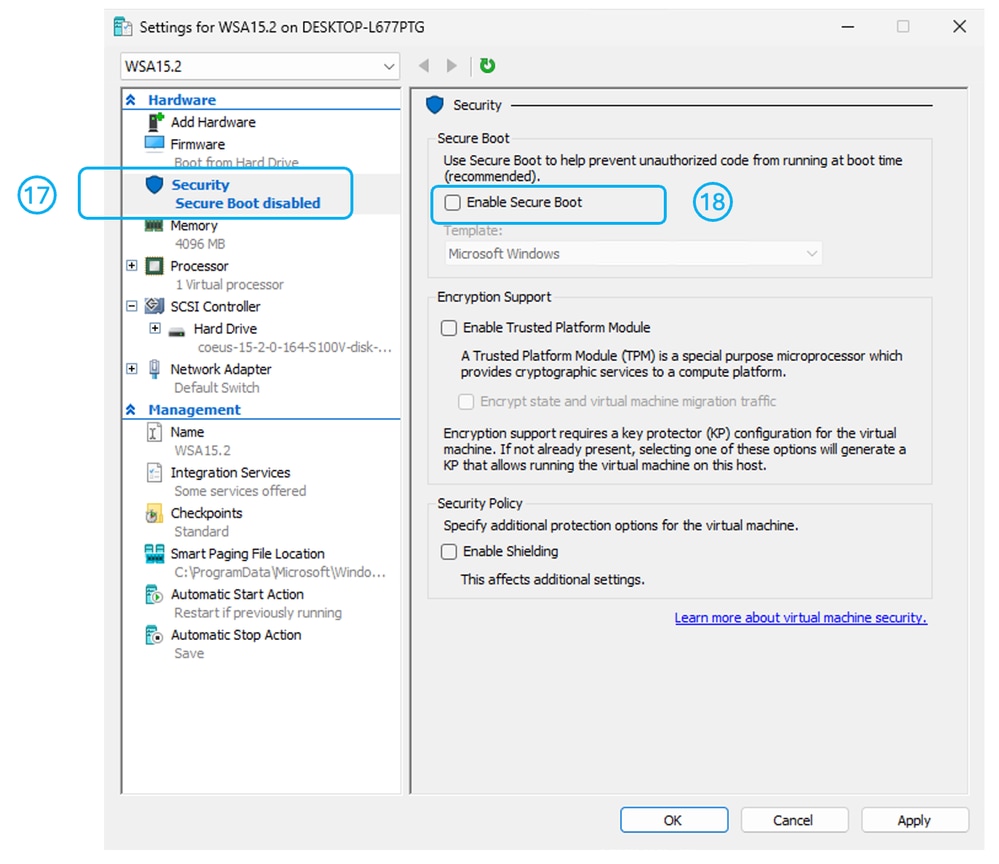 Image - Secure Boot (Veilig opstarten) uitschakelen
Image - Secure Boot (Veilig opstarten) uitschakelen
Stap 19. Kies in het instellingenvenster de optie Processor.
Stap 20. Verhoog het aantal processors zoals aanbevolen in Ondersteunde modellen van virtuele apparaten en AsyncOS-versies voor Hyper-V-implementaties
 Afbeelding - Verhoog het aantal processors
Afbeelding - Verhoog het aantal processors
Stap 21. Kies Hardware toevoegen in het venster Instellingen.
Stap 22. Selecteer "Netwerkadapter" en klik op Toevoegen.
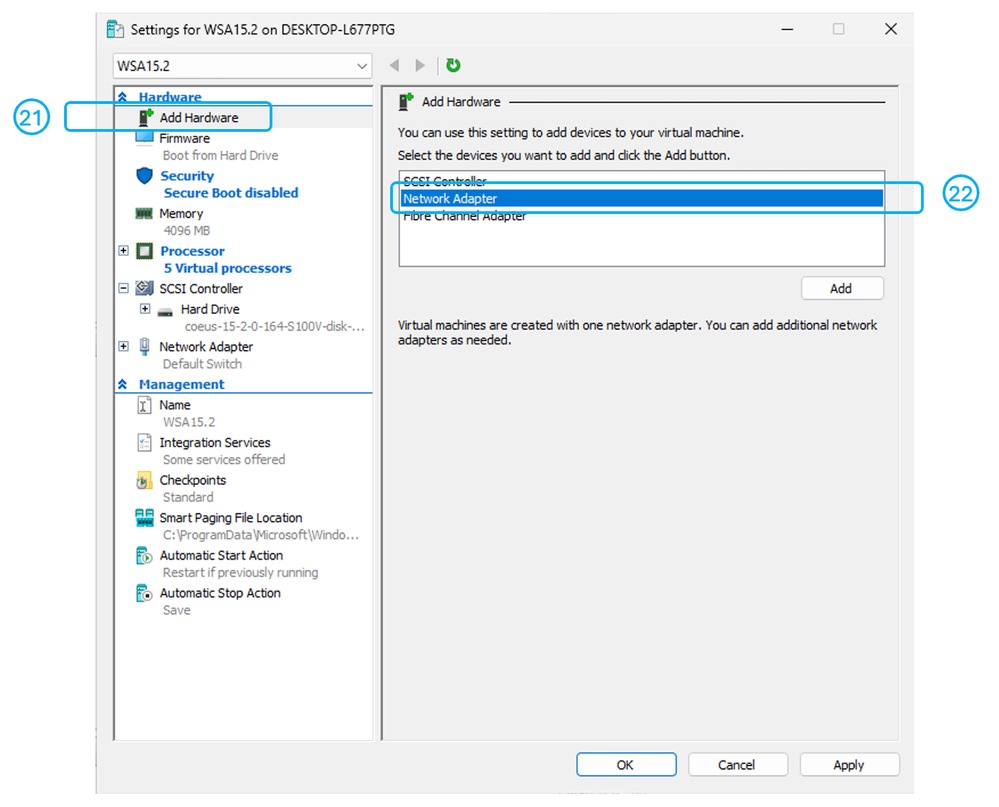 Afbeelding - Netwerkadapters toevoegen
Afbeelding - Netwerkadapters toevoegen
Stap 23. Selecteer de virtuele switch.
 Afbeelding - De virtuele Switch selecteren
Afbeelding - De virtuele Switch selecteren
Stap 24. Herhaal stap 21 tot en met 23 totdat u in totaal vijf netwerkinterfaces hebt.
Let op: Zelfs als u niet van plan bent om alle vijf de interfaces op de SWA te gebruiken, is het nog steeds nodig om ze aan de virtuele machine toe te voegen. Als u dit niet doet, kan dit leiden tot onverwacht gedrag.
Stap 25. Toepassen.
Stap 26. Start de virtuele machine.
Tip: Ga voor het instellen van de SWA naar: Configureren van de eerste configuratie van een beveiligd webapparaat.
Gerelateerde informatie
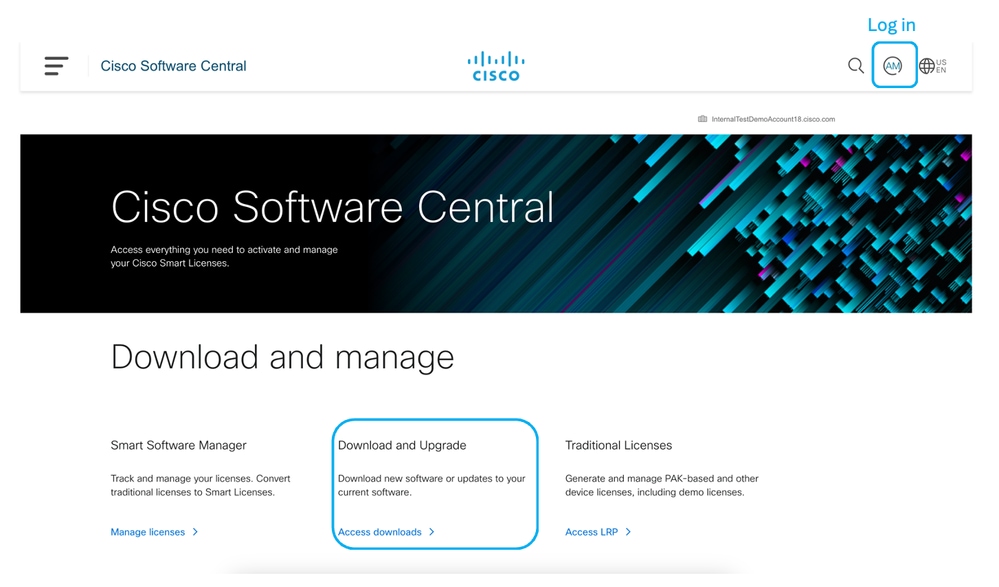
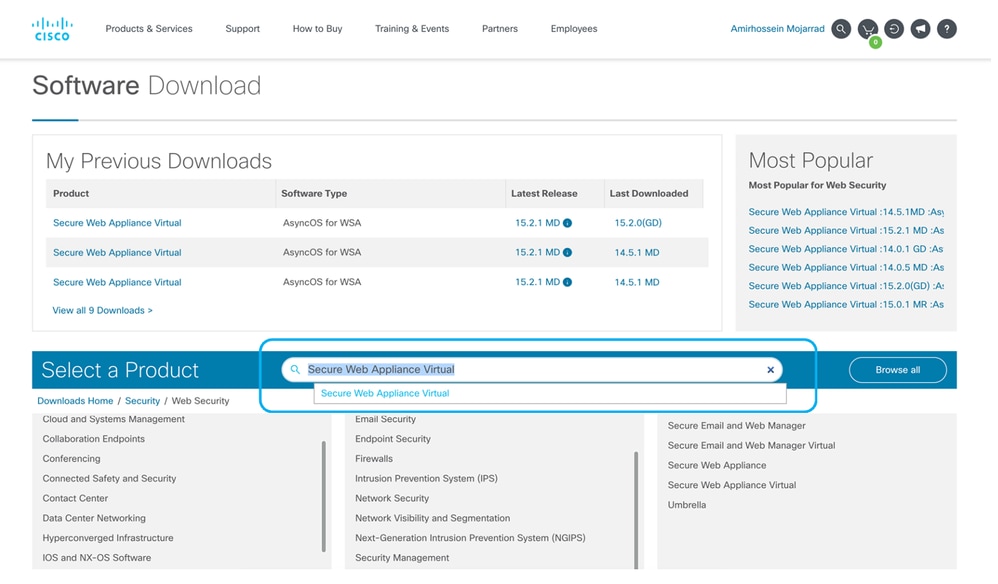
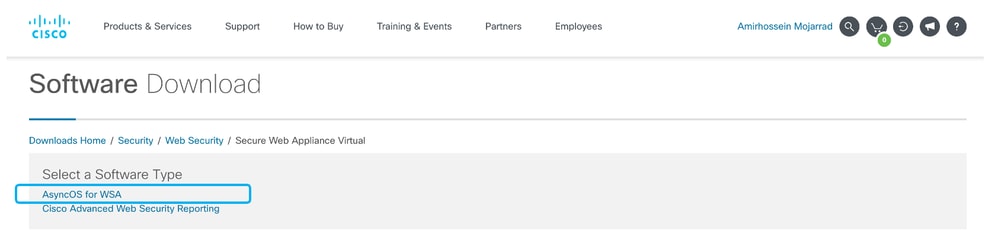
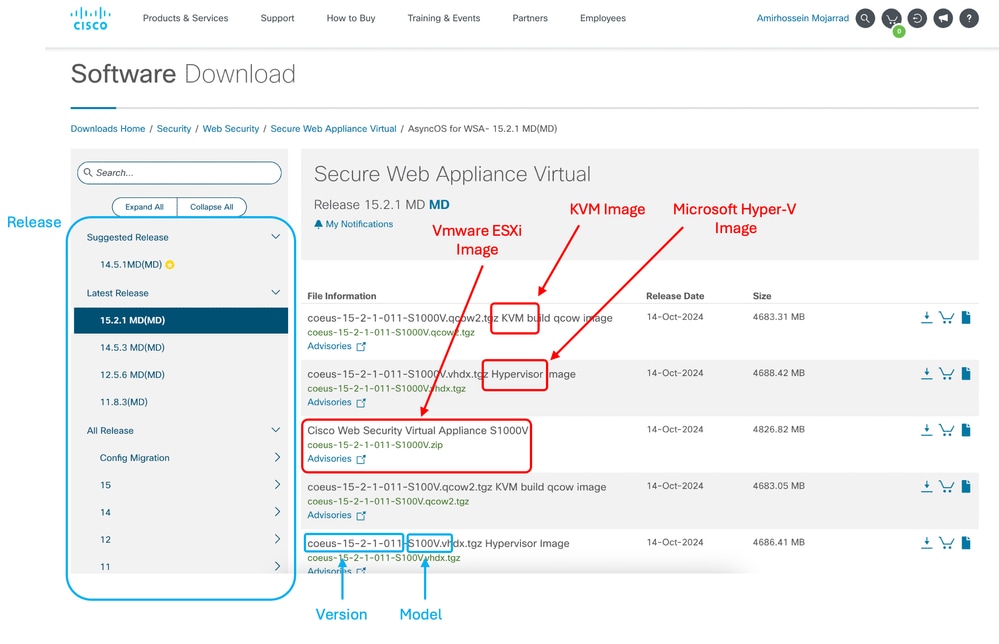


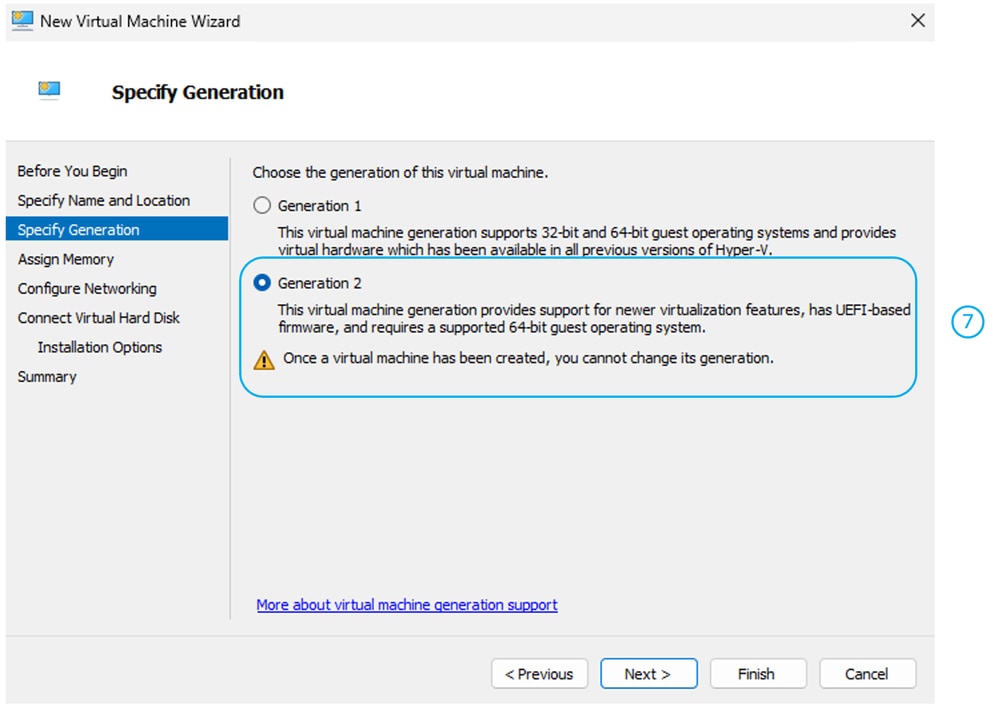
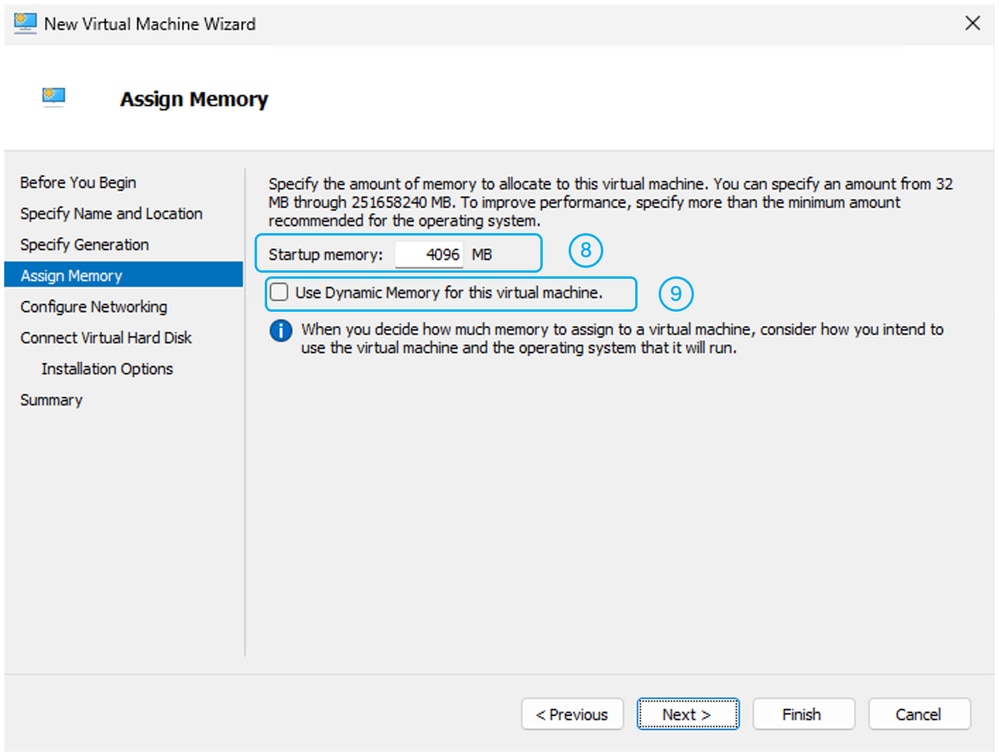
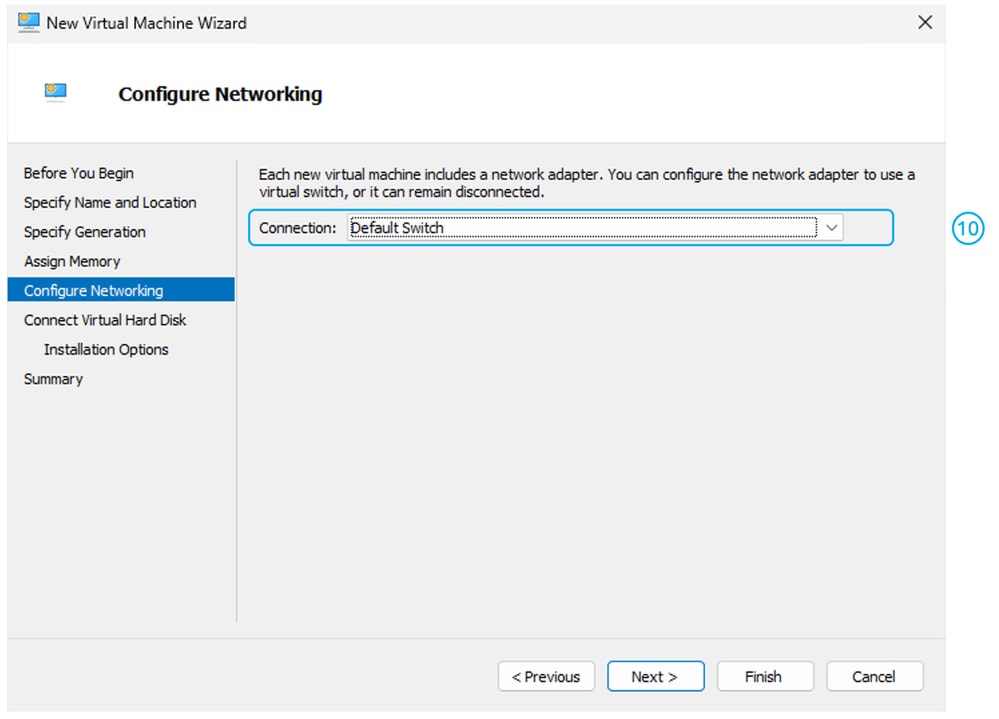


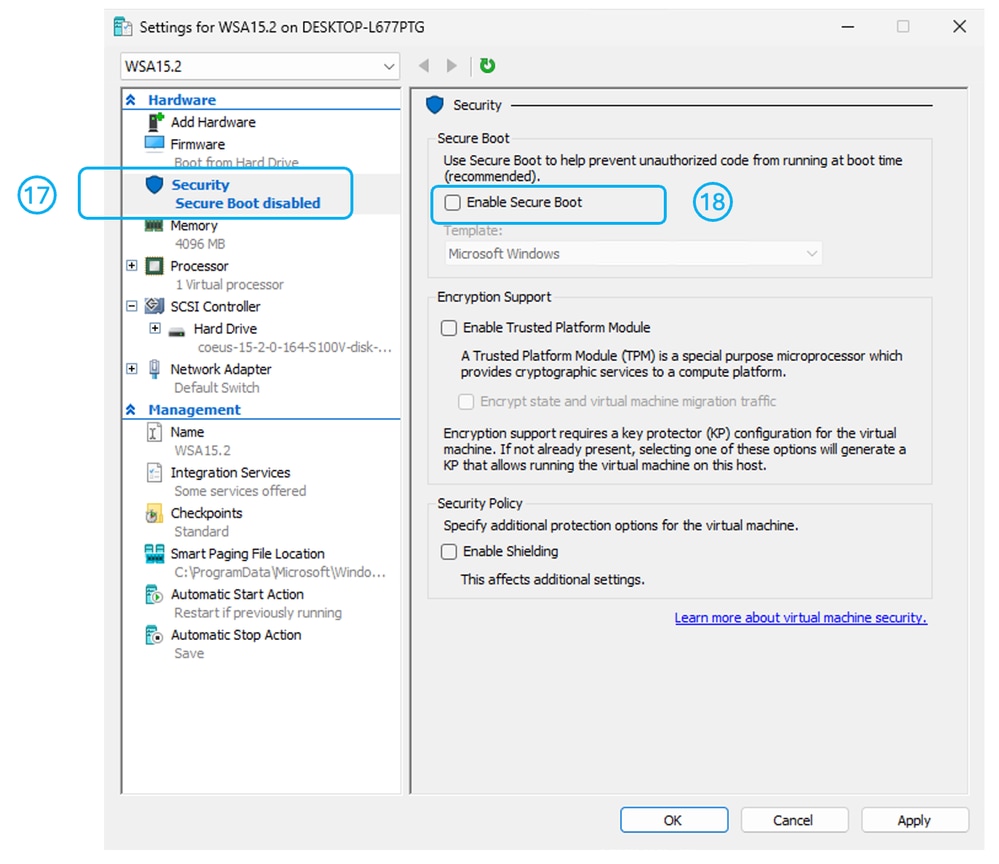

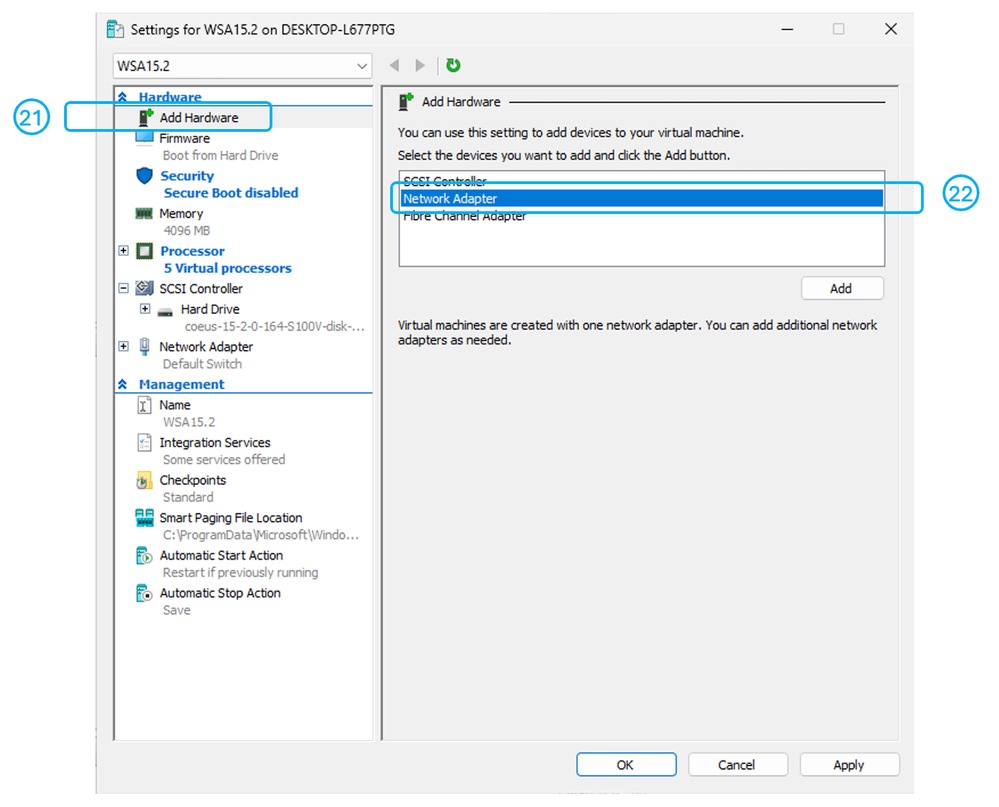

 Feedback
Feedback